많은 사진을 촬영한 결과, 많은 사진에 개선과 후속 편집, 사진 리터칭이 필요하다는 사실을 알 수 있습니다. 일부 이미지에서는 악명 높은 "적목 현상" 효과를 제거해야 하고, 다른 이미지에서는 주름을 제거하거나 얼굴 비율을 개선해야 하며, 다른 이미지에서는 과도한 피부 발적을 제거해야 하는 등의 작업이 필요합니다. 일반적으로 Photoshop이나 Pixlr과 같은 인기 있는 사진 편집기 프로그램이 사용되지만 몇 번의 클릭만으로 온라인에서 필요한 이미지 수정을 수행할 수 있는 온라인 사진 편집기를 사용하는 것은 어떨까요? 이 기사에서는 온라인으로 얼굴 사진을 수정하는 방법, 이에 도움이 되는 온라인 도구 및 작업 방법에 대해 설명합니다.

얼굴 사진 수정
얼굴 사진을 올바르게 편집하는 방법
이러한 서비스의 기능은 데스크톱 사진 편집기 프로그램 작업의 세부 사항과 매우 유사하므로 등록 없이 온라인에서 무료로 사진을 쉽게 수정할 수 있습니다. 내가 지정한 네트워크 리소스로 이동하여 원하는 얼굴 사진(보통 인물 유형)을 업로드한 다음 다양한 탭이 있는 사진 편집 창으로 이동합니다. 이러한 탭을 전환하고 거기에서 사용 가능한 도구 중에서 선택하여 이미지에 필요한 변경을 수행한 다음 "저장" 버튼을 클릭하고 결과를 PC에 다운로드합니다.
동시에 많은 서비스에는 사진에 대한 모든 작업이 자동으로 수행되고 거의 즉시 개선된 사진 버전이 제공되어 하드 드라이브에 저장되는 자동 수정 기능이 있습니다.

결과가 말해줍니다
사진에 캡션을 추가하는 방법은 지난 기사에 나와 있습니다!
얼굴 사진 리터칭 서비스
러시아어로 사진 수정을 수행할 수 있는 네트워크 서비스 목록으로 이동하겠습니다. 몇 가지 인기 있는 무료 서비스를 나열하고 사용 방법을 설명하겠습니다.
메이크업.포토토(Makeup.Pho.to) - 여드름을 없애고, 얼굴 주름을 부드럽게 만들어줍니다.
이 서비스는 VicMan Software의 뛰어난 기능을 갖춘 온라인 사진 편집기로 자리매김했으며, 또한 기능이 유사하고 사진 수정을 위한 상당히 광범위한 툴킷을 갖춘 모바일 애플리케이션 Visage Lab을 출시했습니다.
- 이 서비스를 사용하여 온라인으로 얼굴 리터칭을 수행하려면 해당 서비스로 이동하여 "리터치 시작" 버튼을 클릭하세요.
- 사진을 가져올 위치(컴퓨터 또는 Facebook)를 선택하고 필요한 사진을 리소스에 업로드하세요.
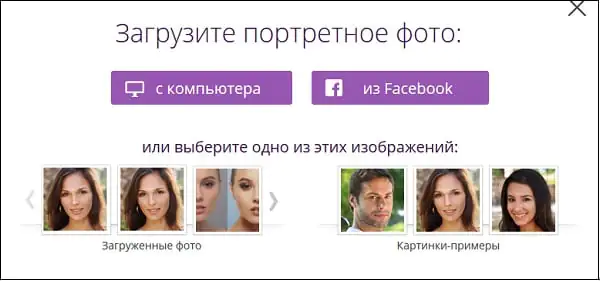
사진 출처 결정
사진을 업로드한 후 서비스는 자동 온라인 사진 수정을 수행합니다. 피부 리터칭, 주름 완화, 눈부심 방지, 치아 미백 등의 옵션이 자동으로 적용됩니다. 결과를 확인한 후 해당 상자를 선택 취소하고 "적용" 버튼을 클릭하여 옵션을 제거할 수 있습니다.
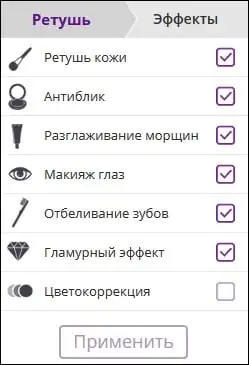
Make-up.Pho.to 서비스 자동 옵션
필요한 경우 왼쪽의 "효과" 탭을 클릭하고 효과(Dreamy Retro, Poster Look, Phantasy Blue 등)를 선택할 수 있습니다.
결과를 저장하려면 아래의 "저장 및 공유" 버튼을 클릭해야 합니다. 열리는 화면에서 "다운로드"를 선택하고, 열리는 이미지를 마우스 오른쪽 버튼으로 클릭한 다음 "다른 이름으로 이미지 저장"을 선택하여 사진을 PC에 저장합니다.
Retush.net 서비스 - 치아 미백, 적목 현상 제거 등
얼굴 리터칭을 수행할 수 있는 또 다른 서비스는 Retush.net입니다. 이 서비스를 사용하면 매우 다양한 이미지 편집 기능을 갖춘 내장된 영어 사진 편집기 "Photocat"을 사용하여 작업할 수 있습니다.
이 리소스로 이동하여 "업로드"를 클릭하고 필요한 사진을 사이트에 업로드하십시오. 왼쪽에는 "편집", "효과", "수정", "프레임", "텍스트", "로컬 수정" 수정 등 이미지 작업을 위한 기본 탭이 있습니다.
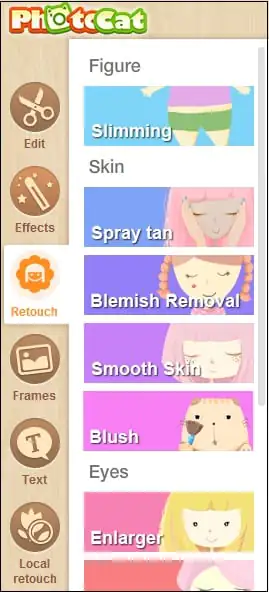
탭 사이를 전환하면 다양한 도구를 선택하여 사진에 적용할 수 있습니다. 예를 들어 "리터치" 탭에서는 그림(Figure), 피부(Skin), 눈(Eyes), 입술(Lip Tint)에 효과를 적용할 수 있습니다. 코팅 너비(브러시 크기)와 효과 강도(강도)를 선택하면 원하는 사진 품질을 얻을 수 있습니다.
결과를 저장하려면 오른쪽 상단의 '저장' 버튼을 사용하세요.
Avatan - 온라인 사진 편집기
사진을 무료로 편집할 수 있는 다음 러시아어 서비스는 Avatan입니다. 작업하려면 이 리소스에 로그인하고 "수정 시작" 버튼을 클릭한 다음 "설정 진행"을 클릭하세요.
편집 모드로 들어갑니다. "열기" 버튼을 클릭한 다음 "사진 열기"를 클릭하고 사진을 리소스에 업로드하세요.
상단에는 다양한 탭(필터, 효과, 텍스처 등)이 있으며, 탭 사이를 전환하고 해당 탭에서 사용 가능한 다양한 도구를 선택하여 원하는 대로 사진을 편집할 수 있습니다.
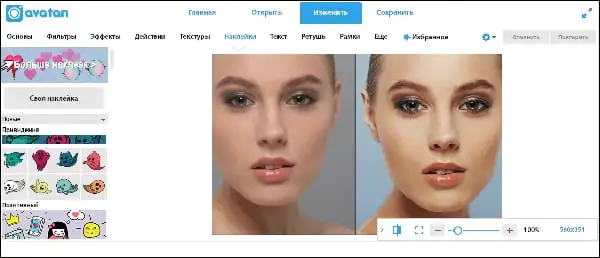
아바타 서비스 기능
결과를 저장하려면 상단에 "저장" 버튼이 있습니다.
IMOnline - 사진 처리
IMGonline 서비스를 사용하면 최소한의 설정을 사용하여 온라인으로 자동 리터칭을 수행할 수 있습니다. 이 리소스로 이동하여 "찾아보기" 버튼을 클릭하고 필요한 이미지를 서비스에 업로드하세요.
다른 설정(수정 수준, 일반 앤티앨리어싱 수준, 선명도, 밝기, 대비)을 결정하고 출력 파일 형식(JPEG 또는 PNG-24)을 선택한 다음 "확인"을 클릭합니다.
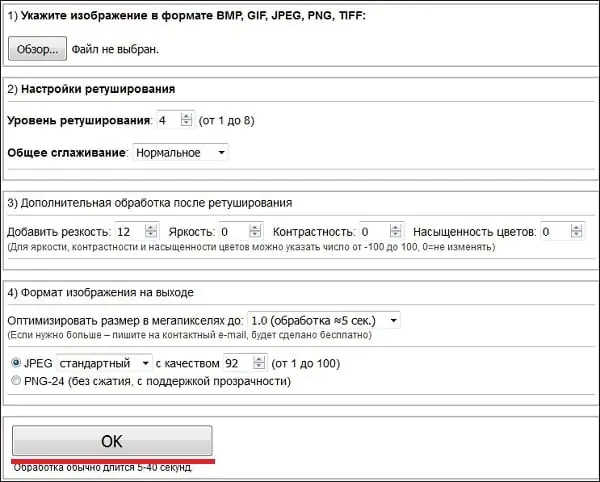
IMOnline 서비스는 다음과 같습니다.
사진이 처리되며 화면에서 해당 비문을 클릭하여 결과를 다운로드하거나 볼 수 있습니다.
Smartbrain - 인물 사진의 피부 결점을 제거합니다.
자, 오늘의 마지막 서비스는 Smartbrain 입니다. 이 서비스는 제작자에 의해 다양한 이미지 필터 세트를 갖춘 무료 온라인 사진 편집기로 자리 잡았습니다.
작업하려면 "사진 업로드"를 클릭한 다음 "파일 업로드"를 클릭하세요. 다운로드한 후에는 사진 편집을 위한 다양한 옵션(필터, 밝기, 대비, 채도, 흐림, 기울기 이동 등)이 있는 버튼이 하단에 표시되며, 이를 통해 사진에 필요한 모든 변경 작업을 수행할 수 있습니다.
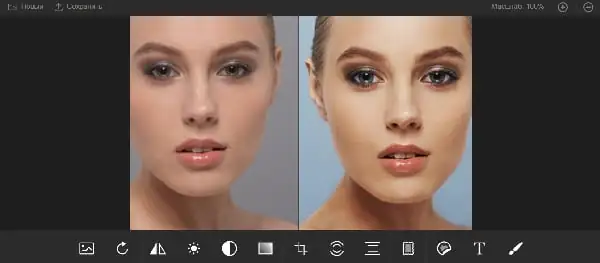
Smartbrain 서비스의 기능
결과를 저장하려면 상단의 '저장' 버튼을 사용하세요.
결론
내가 나열한 서비스를 사용하면 온라인으로 얼굴 사진을 쉽게 수정할 수 있습니다. 대부분의 경우 매우 간단한 기능을 가지고 있지만 일부에는 자동 수정 옵션이 있어 불필요한 사진 편집 작업으로 부담을 주고 싶지 않은 사람들에게 유용합니다. 내가 나열한 서비스를 사용하세요. 그러면 사진이 이전에 보였던 것과 비교하여 훨씬 더 좋고, 더 밝고, 더 대표적으로 보일 것입니다.
리터칭을 적용하려면 컴퓨터나 휴대폰에서 사진을 가리키고 확인을 클릭한 다음 처리가 완료될 때까지 몇 초 정도 기다려야 합니다. 나머지 설정은 이미 기본값으로 설정되어 있습니다.
여성의 얼굴 클로즈업 사진의 예 리터칭 전과 후 해당 웹사이트에서:
인물 사진이 아니라 예를 들어 전신 사진, 멀리서 또는 사람이 전혀 없는 곳에서 수정해야 하는 경우 "수정 수준"을 2로 설정하고 " 낮은 앤티앨리어싱”, “선명도 추가”는 0에서 5 사이의 값을 설정합니다. 이는 기본 설정이 클로즈업 사진을 수정하도록 설계되었기 때문입니다. 이렇게 하지 않으면 대부분의 경우 "비인물 사진"이 너무 흐릿해집니다.
이 사이트에는 노이즈 제거, 중앙값 필터, 사진 흐림 및 JPEG 아티팩트 제거와 같은 유사한 온라인 도구도 있습니다.
원본 이미지는 어떤 식으로든 변경되지 않습니다. 또 다른 처리된 이미지가 제공됩니다.
세련된 사진 효과를 사용하여 사진을 편집하세요
설명
Fotostars는 가장 필요하고 가장 편리한 사진 편집 기능을 결합한 무료 온라인 사진 편집기입니다.
Fotostars는 세련되고 전문적인 필터, 완벽한 셀카를 위한 사용하기 쉬운 리터칭, 색상 및 선명도 교정, 자르기 및 세부 처리 기능을 제공합니다.
Fotostars는 가장 빛나는 순간을 즉석에서 포토샵하고 창의적으로 처리하고 게시하는 서비스입니다!



